Postup vytvoření zešikmení pevné hrany či pevné plochy, zešikmení čáry přerušení nebo skořepiny
Prvek Zešikmení použije na plochy součásti zúžení, aby zkosil povrch nebo umožnil vytažení součásti z formy. Zešikmení je definováno určitými plochami, směrem tažení a pevnou hranou nebo tečnou rovinou. V aplikaci Inventor můžete vytvořit tři typy zešikmení: Pevná hrana, Pevná rovina nebo Čára přerušení.
Nejprve vytvořte 3D součást s plochami nebo hranami, které mají být zešikmeny.
Vytvoření zešikmení pevné hrany nebo pevné plochy
Následující kroky podrobně popisují používání možností Pevná hrana a Pevná rovina v příkazu zešikmení. Třetí možnost, Čára přerušení, je podrobně popsána v následující části.
- Klikněte na kartu 3D model
 panel Úprava
panel Úprava  Zešikmení
Zešikmení
 .
.
- V dialogu Zešikmení plochy vyberte jeden z následujících typů zešikmení:
- Pevná hrana
 . Vytvoří zešikmení kolem jedné nebo více tečných souvislých pevných hran pro každou plochu. Výsledkem jsou další plochy.
. Vytvoří zešikmení kolem jedné nebo více tečných souvislých pevných hran pro každou plochu. Výsledkem jsou další plochy.
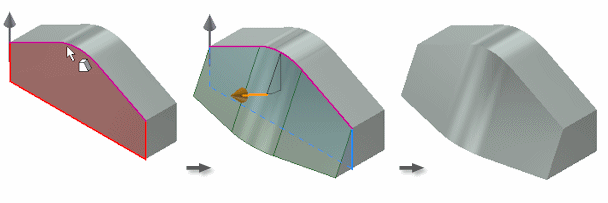
- Pevná rovina
 . Vytvoří zešikmení kolem pevné roviny. Rovinná plocha součásti nebo pracovní rovina určí, které vybrané plochy budou zešikmeny. Podle umístění pevné roviny může zešikmení materiál přidat nebo odstranit.
V následujícím příkladu nastaví pevná horní plocha směrový vektor směrem nahoru. Všechny boční plochy jsou zešikmené, pod pevnou rovinu je přidán materiál.
. Vytvoří zešikmení kolem pevné roviny. Rovinná plocha součásti nebo pracovní rovina určí, které vybrané plochy budou zešikmeny. Podle umístění pevné roviny může zešikmení materiál přidat nebo odstranit.
V následujícím příkladu nastaví pevná horní plocha směrový vektor směrem nahoru. Všechny boční plochy jsou zešikmené, pod pevnou rovinu je přidán materiál.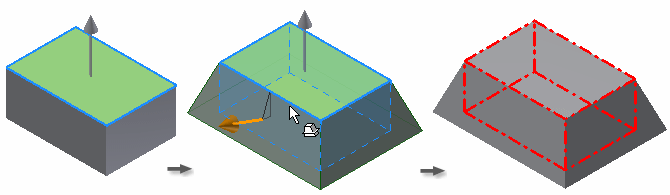 V dalším příkladu je pracovní rovina pevná. Materiál je odebrán podle směrového vektoru nad pevnou rovinou a přidán pod pevnou rovinu:
V dalším příkladu je pracovní rovina pevná. Materiál je odebrán podle směrového vektoru nad pevnou rovinou a přidán pod pevnou rovinu: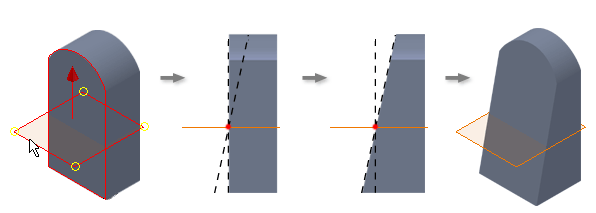
- Pevná hrana
- Definujte směrový vektor: posunujte kurzor nad plochou, pracovní rovinou, hranou nebo osou, dokud se směrová šipka nezarovná s požadovaným směrovým vektorem. Poté klikněte tlačítkem myši.
Tip: Chcete-li směrový vektor změnit, klikněte na příkaz Obrátit směr.

- Vyberte plochy, které budou zešikmeny. Když se kurzor pohybuje přes plochu, dojde ke zvýraznění plochy jednou barvou a pevná hrana, která je průsečíkem vybrané plochy a pevné roviny, se zvýrazní druhou barvou. Chcete-li plochu nebo hranu odstranit z množiny výběru, stiskněte klávesu CTRL a klikněte na ni.
Poznámka: Jestliže je plocha tečná k jiným plochám, všechny tečné plochy budou zvýrazněny. Chcete-li vybrat jednotlivé plochy, vypněte možnost Automatické řetězení ploch.
- Určete hodnoty úhlu a symetrie:
- Úhel zešikmení a úhel zešikmení 2. Nastavuje úhel zešikmení. Zadejte kladný nebo záporný úhel nebo vyberte metodu výpočtu ze seznamu.
- Jednosměrné
 . Přidá zešikmení v jednom směru. Tato možnost je k dispozici u typů pevná hrana a pevná rovina.
. Přidá zešikmení v jednom směru. Tato možnost je k dispozici u typů pevná hrana a pevná rovina.
- Symetrické
 . Přidá zešikmení nad a pod rovinou nebo čarou přerušení. Používá stejnou hodnotu úhlu. K dispozici pro typy zešikmení Pevná rovina a Čára přerušení.
. Přidá zešikmení nad a pod rovinou nebo čarou přerušení. Používá stejnou hodnotu úhlu. K dispozici pro typy zešikmení Pevná rovina a Čára přerušení.
- Asymetrické
 . Přidá zešikmení nad a pod rovinou nebo čarou přerušení. Tato možnost používá jinou hodnotu úhlu u horního a jinou u dolního zešikmení. K dispozici pro typy zešikmení Pevná rovina a Čára přerušení.
. Přidá zešikmení nad a pod rovinou nebo čarou přerušení. Tato možnost používá jinou hodnotu úhlu u horního a jinou u dolního zešikmení. K dispozici pro typy zešikmení Pevná rovina a Čára přerušení.
- Chcete-li zachovat přilehlé přechodové prvky, například zaoblení, vyberte příkaz Automatický přechod. Pokud nechcete, aby byly přechodové prvky zahrnuty do zešikmení, vypněte Automatické přechody.
- Klikněte na tlačítko OK.
Vytvoření zešikmení čáry přerušení
Zešikmení plochy čáry přerušení umožňuje explicitně definovat, které součásti tloušťky modelu chcete zachovat.
- Na pásu karet klikněte na kartu 3D model
 panel Upravit
panel Upravit  Zešikmení
Zešikmení
 .
.
- Klikněte na typ zešikmení čáry přerušení
 .
.
- Definujte
směrový vektor . Posunujte kurzor nad plochou, pracovní rovinou, hranou nebo osou, dokud směrová šipka nebude srovnána s požadovaným směrovým vektorem. Poté klikněte tlačítkem myši.
V případě potřeby lze směrový vektor změnit kliknutím na příkaz Obrátit směr.
- Vyberte nástroj přerušení. Nástrojem přerušení může být náčrt, rovina nebo povrch.
- Vyberte plochy, které budou zešikmeny. Při pohybu kurzorem přes plochu se plocha zvýrazní v jedné barvě a pevná hrana v druhé barvě. Chcete-li odstranit plochu nebo hranu ze sady výběru, stiskněte klávesu CTRL a klikněte na ni.
Poznámka: Jestliže je plocha tečná k jiným plochám, všechny tečné plochy budou zvýrazněny. Chcete-li vybrat jednotlivé plochy, vypněte možnost Automatické řetězení ploch.
- Pomocí Automatických přechodů můžete zachovat přilehlé přechodové prvky, například zaoblení. Nechcete-li, aby byly přechodové prvky zahrnuty do zešikmení, vypněte Automatické přechody.
- Zadejte
úhel zešikmení .
Kliknutím na tlačítko OK dokončete nebo proveďte zbývající kroky k definování statických hran.
- V dialogu vyberte možnost Přesunout čáru přerušení.
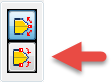
- V případě potřeby povolte výběr statických hran a vyberte jednotlivé pevné hrany nebo klikněte na tlačítko Vybrat ohraničení, aby byl výběr více hran proveden automaticky.
Kliknutím na tlačítko Odstranit vše odstraňte všechny hrany ze sady výběru.
- Povolte jednu z následujících možností:
- Úhel pro horní
- Úhel pro obě
- Úhel pro dolní
- Volitelně můžete rozbalit dialog a nastavit úhel zešikmení na absolutní nebo relativní.
- Klikněte na tlačítko OK.
 Názorná ukázka použití příkazů Automatické řetězení ploch a Automatický přechod při zešikmení plochy
Názorná ukázka použití příkazů Automatické řetězení ploch a Automatický přechod při zešikmení plochy
 Názorná ukázka vytvoření zešikmení plochy pevné roviny
Názorná ukázka vytvoření zešikmení plochy pevné roviny
Vytvoření skořepiny
Prvek Skořepina odebírá materiál ze vnitřku součásti vytvořením dutiny se stěnami v zadané tloušťce. Vybrané plochy lze odstranit, aby vytvořily otvor skořepiny.
- Klikněte na kartu 3D model
 panel Upravit
panel Upravit  Skořepina
Skořepina
 .
.
- V dialogu Skořepina na kartě Skořepina použijte výběr Odstranit plochy a v grafickém okně vyberte plochy, které chcete odebrat. Povrchy součástí, které nejsou vybrány k odebrání, se změní na stěny skořepiny.
- Výběr si můžete usnadnit zapnutím nebo vypnutím příkazu Automatické řetězení ploch.
Pokud je tato možnost vybrána, příkaz Automatické řetězení ploch umožní automatický výběr více ploch plynulých tečen. Možnost je vybrána jako výchozí. Zrušením zaškrtnutí políčka umožníte individuální výběr tečné plochy.
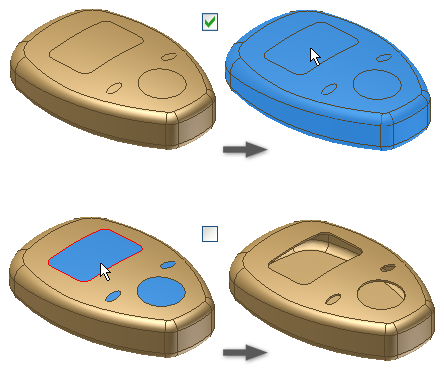
- Pokud je v souboru součásti s více tělesy k dispozici, klikněte na příkaz Tělesa a vyberte zúčastněná tělesa.
- Určete směr hranice skořepiny vzhledem k ploše součásti:
- Dovnitř. Odsazuje stěnu skořepiny směrem ke vnitřku součásti. Vnější stěna původní části se stává vnější stěnou skořepiny.
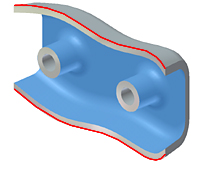
- Ven. Odsazuje stěnu skořepiny směrem od povrchu součásti. Vnější stěna původní části se stává vnitřní stěnou skořepiny.
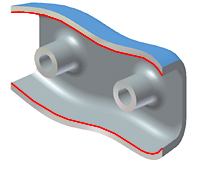
- Obě strany. Odsazuje stěnu skořepiny o stejnou vzdálenost uvnitř i vně. Přidá polovinu tloušťky skořepiny k tloušťce součásti.
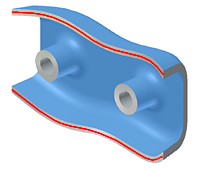
- Dovnitř. Odsazuje stěnu skořepiny směrem ke vnitřku součásti. Vnější stěna původní části se stává vnější stěnou skořepiny.
- Určete tloušťku skořepiny.
Tloušťka se na stěny skořepiny použije jednotně. Chcete-li použít hodnotu tloušťky v tabulce parametrů, zvýrazněte hodnotu v poli, klikněte pravým tlačítkem a použijte příkaz vyjmutí, kopírování, vložení nebo odstranění.
- (Volitelné) Chcete-li změnit tloušťku konkrétní plochy skořepiny, klikněte na tlačítko Další
 a poté na řádek v tabulce Jedinečná tloušťka plochy, vyberte jednu nebo více ploch a zadejte novou hodnotu do sloupce Tloušťka. Podle potřeby pokračujte ve změně tloušťky plochy.
Tip: Chcete-li obnovit původní tloušťku plochy skořepiny, odstraňte řádek.
a poté na řádek v tabulce Jedinečná tloušťka plochy, vyberte jednu nebo více ploch a zadejte novou hodnotu do sloupce Tloušťka. Podle potřeby pokračujte ve změně tloušťky plochy.
Tip: Chcete-li obnovit původní tloušťku plochy skořepiny, odstraňte řádek. - (Volitelné) Chcete-li změnit výpočet přibližných řešení skořepiny, klikněte na kartu Další a vyberte příkaz Povolit zaokrouhlení. Poté vyberte typ odchylky a způsob výpočtu:
- Povolit zaokrouhlení. Pokud neexistuje přesné řešení, umožní při výpočtu skořepiny odchylku od určené tloušťky. Přesné řešení vytvoří skořepinu, kde má každý bod původní plochy odpovídající bod na ploše skořepiny. Vzdálenost mezi těmito dvěma body se rovná určené tloušťce.
- Střední. Odchylka bude rozdělena, aby se pohybovala pod a nad určenou tloušťkou.
- Nikdy příliš tenké. Zachová minimální tloušťku. Odchylka nesmí překročit určený dolní limit tloušťky.
- Nikdy příliš tlusté. Zachová maximální tloušťku. Odchylka nesmí překročit určený horní limit tloušťky.
- Optimalizované. Vypočte se podle tolerance umožňující minimální dobu výpočtu.
- Zadejte toleranci. Počítá podle určené tolerance. Někdy může být doba výpočtu velmi dlouhá.
- Klikněte na tlačítko OK.
- Pokud se používá aproximace, klikněte na tlačítko OK v okně zpráv k přijetí výsledků nebo Upravit pro návrat do dialogu Skořepina a na kartu Další.
 Názorná ukázka vytvoření skořepiny s jedinečnými tloušťkami ploch
Názorná ukázka vytvoření skořepiny s jedinečnými tloušťkami ploch